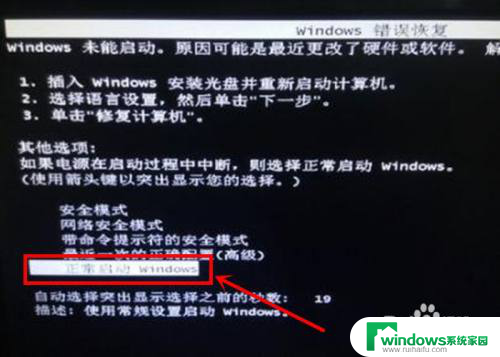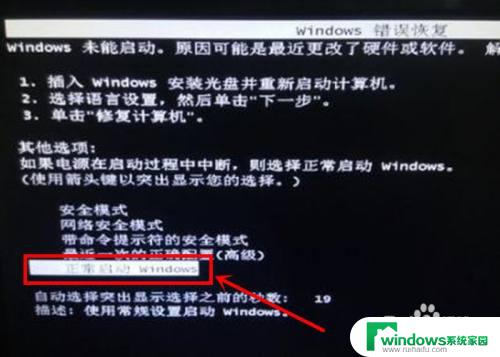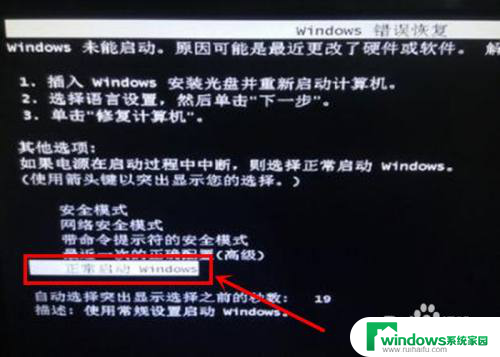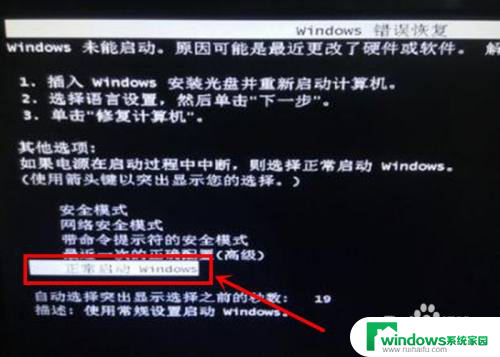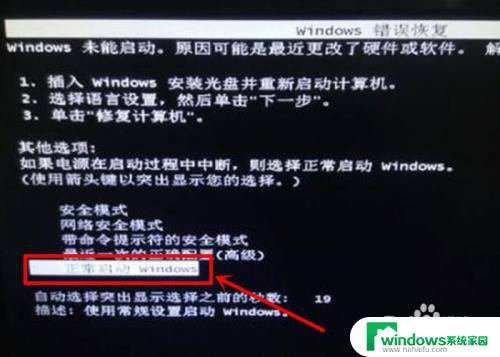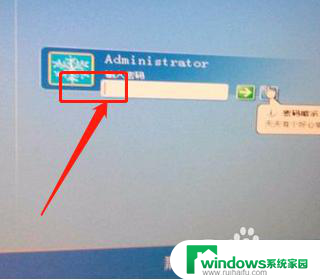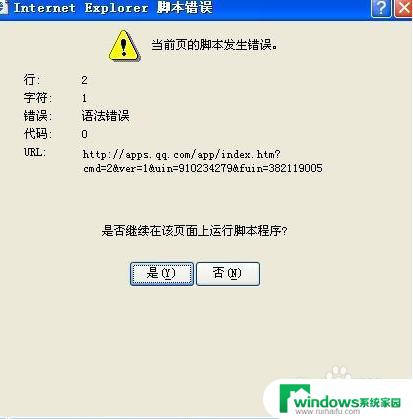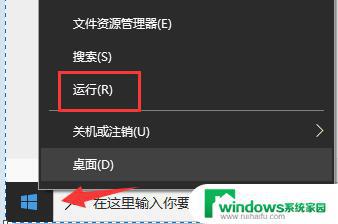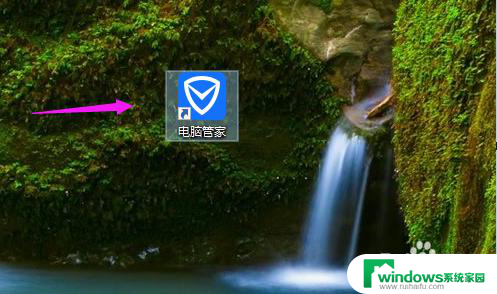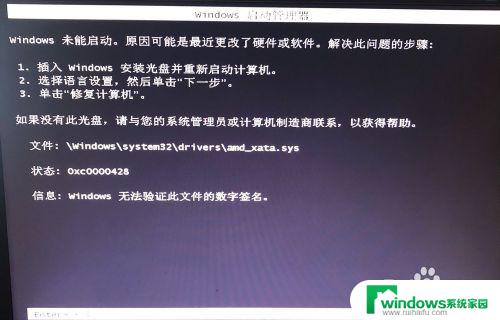电脑提示windows错误 windows错误恢复失败怎么办
更新时间:2023-12-09 15:42:13作者:xiaoliu
当我们使用电脑时,难免会遇到一些突发的问题,其中之一就是Windows错误,当电脑提示Windows错误并尝试进行恢复却失败时,我们应该如何应对呢?面对这种情况,我们可以采取一些措施来解决该问题,确保我们的电脑能够正常运行。在本文中我们将探讨一些解决Windows错误恢复失败的方法,帮助您克服这个困扰。
具体步骤:
1.当开机出现【windows错误恢复】提示时,我们选择【正常启动 windows】。
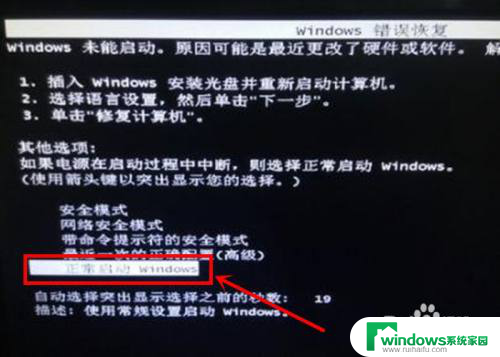
2.在【计算机】图标上右击鼠标,打开【属性】。
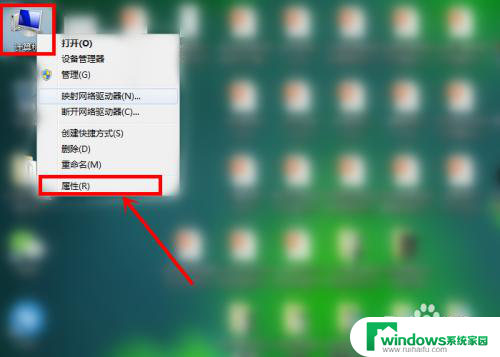
3.这里,点击【高级系统设置】。
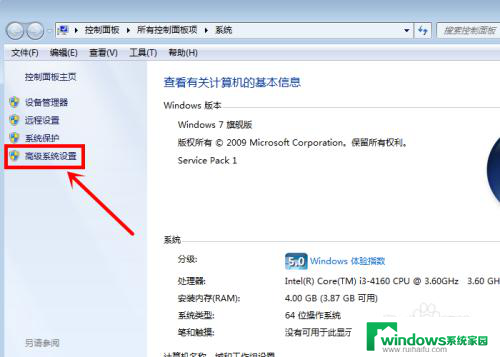
4.在【高级】菜单下,点击【启动和故障恢复】后面的【设置】。
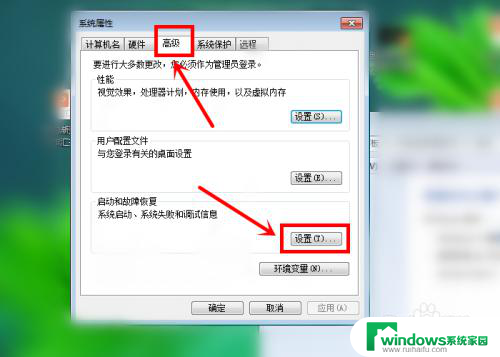
5.最后,勾选【在需要时显示恢复选项的时间】。选择时间长度,点击【确定】即可,当我们下次启动电脑时,就不会再出现错误恢复提示。
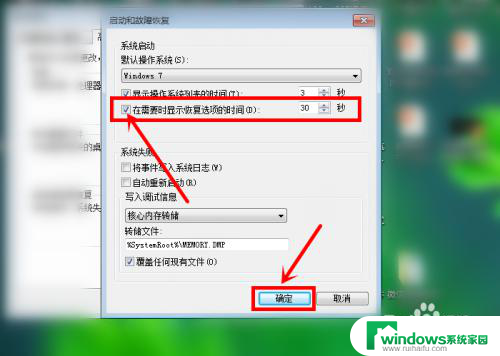
以上是电脑提示Windows错误的全部内容,如果您不了解,请按照以上步骤操作,我们希望能够帮助到您。